-
Russie8 (800) 707-83-77
-
Grande Bretagne+44 (20) 4577-20-00
-
États-Unis+1 (929) 431-18-18
-
Israël+972 (55) 507-70-81
-
Brésil+55 (61) 3772-18-88
-
Canada+1 (416) 850-13-33
-
Tchèque+420 (736) 353-668
-
Estonie+372 (53) 683-380
-
Grèce+30 (800) 000-02-04
-
Irlande+353 (1) 699-43-88
-
Islande+354 (53) 952-99
-
Lituanie+370 (700) 660-08
-
Pays-Bas+31 (970) 1027-77-87
-
Portugal+351 (800) 180-09-04
-
Roumanie+40 (376) 300-641
-
Suède+46 (79) 008-11-99
-
Slovaquie+421 (2) 333-004-23
-
Suisse+41 (22) 508-77-76
-
Moldavie+373 (699) 33-1-22
 Français
Français
Comment installer framework 3.5 dans Windows Server 2016 ?
- Maison
- Base de connaissances
- Comment installer framework 3.5 dans Windows Server 2016 ?
De nombreuses applications nécessitent l'installation de .Net Framework 3.5 pour fonctionner sur Windows Server 2016, bien que .NET Framework 4.6 soit installé par défaut. Par exemple, vous ne pouvez pas installer et exécuter SQL Management Studio sans .Net 3.5. Voyons maintenant comment installer Net Framework 3.5 sur Windows Server 2016.
Comment installer Net Framework 3.5 sur Windows Server 2016.
Lorsque l'on essaie d'installer .Net 3.5 via la console Gestionnaire de serveur (Ajouter des rôles et des fonctionnalités -> Fonctionnalités -> Fonctionnalités Net Framework 3.5, l'installation se termine par l'erreur 0x800f081f(Les fichiers sources n'ont pas pu être trouvés). Cela est dû au fait que les fichiers binaires de Net Framework 3.5 ne sont pas présents dans le dépôt de composants Windows.
Pour l'installation, vous aurez besoin de la distribution Windows Server 2016 sous forme de fichier iso ou décompressé sur un ballon réseau. Montez l'image iso avec la distribution sur un lecteur virtuel distinct (par exemple, le lecteur D :). Vous pouvez installer le composant à partir de l'interface graphique ou à l'aide de PowerShell.
Installation de .Net Framework 3.5 à l'aide de la console GUI du Gestionnaire de serveur
Le composant .Net 3.5 peut être installé à partir de la console graphique du Gestionnaire de serveur. Pour ce faire, sélectionnez le composant comme précédemment, mais avant de cliquer sur le bouton Installer, cliquez sur le petit lien en bas de l'assistant (Spécifier un chemin source alternatif).
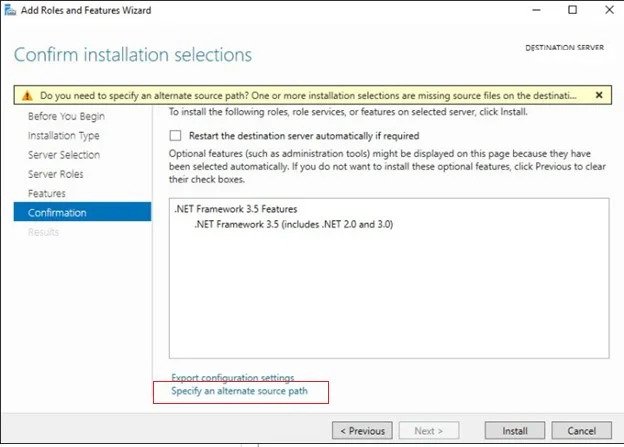
Ensuite, indiquez le lecteur, il peut s'agir du chemin D:sourcessxs. Il peut également s'agir d'un dossier réseau dans lequel vous avez précédemment copié la distribution (par exemple, server1distrws2016sourcessxs). Cliquez sur OK.
Exécutez l'installation.
Installation de .Net Framework 3.5 à l'aide de PowerShell
Il est encore plus facile d'installer le composant Net Framework 3.5 Features à partir de la console PowerShell exécutée avec des privilèges d'administrateur. Pour ce faire, il suffit d'exécuter la commande suivante
Dism.exe /online /enable-feature /featurename:NetFX3 /All /Source:D:sourcessxs /LimitAccessOù D : est le lecteur contenant la distribution Windows Server 2016.
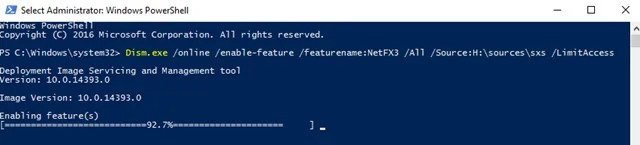
Vous pouvez également effectuer l'installation à l'aide de la commande :
Add-WindowsFeature NET-Framework-Core -Source d:sourcessxsUne fois l'installation du composant terminée, il n'est pas nécessaire de redémarrer le serveur.






































